系统安装完毕,准备好小飞机和之前列明的各项准备后可以安装K8s了。
根据安装文档:
https://kubernetes.io/zh/docs/setup/independent/install-kubeadm/
su
curl -s https://packages.cloud.google.com/apt/doc/apt-key.gpg | apt-key add -
先切换到root用户。
将源key添加进系统。
cat <<EOF >/etc/apt/sources.list.d/kubernetes.list
deb https://apt.kubernetes.io/ kubernetes-xenial main
EOF
将源添加进更新列表
apt-get update
apt-get install -y kubelet kubeadm kubectl
apt-mark hold kubelet kubeadm kubectl
注意,安装kubeamd的命令必须用superuser运行,普通用户即使使用sudo提权也不行,会报错的。
关于root用户以下不再赘述。
使用命令初始化。
kubeadm init
哈哈哈,是不是报错了?没关系,别激动。
之前系统准备我们让Ubuntu正常使用了小飞机,但是Docker本身并不会去读取系统Proxy配置,而K8s上网是通过Docker实现的,于是我们应该修改Docker配置让docker本身也能使用小飞机。
首先
nano /etc/enviorment
在最后加上以下内容:
no_proxy="localhost,127.0.0.1,localaddress,.localdomain.com,172.16.100.50"
注意最后的ip地址改为你安装kubeadm的本机ip,否则kubeadm会报warning。
接下来
mkdir -p /etc/systemd/system/docker.service.d/
nano /etc/systemd/system/docker.service.d/http-proxy.conf
输入以下内容
[Service]
Environment="HTTP_PROXY=http://127.0.0.1:12333/"
Environment="HTTPS_PROXY=http://127.0.0.1:12333/"
Environment="NO_PROXY=localhost,127.0.0.1,localaddress,.localdomain.com,172.16.100.50"
重启docker服务:
systemctl daemon-reload
systemclt restart docker
让以上修改生效。
如果没问题,使用以下语句应该可以看到成功拉取image了。
kubeadm config images pull
如图所示:
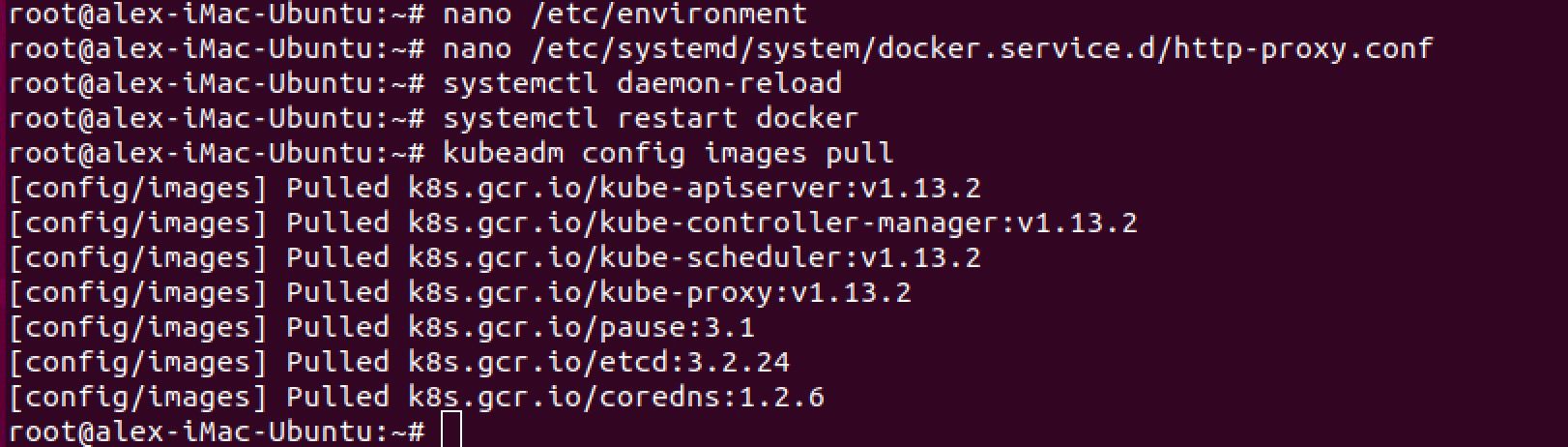
image下拉没有问题后就可以使用kubeadm初始化了。
kubeadm init
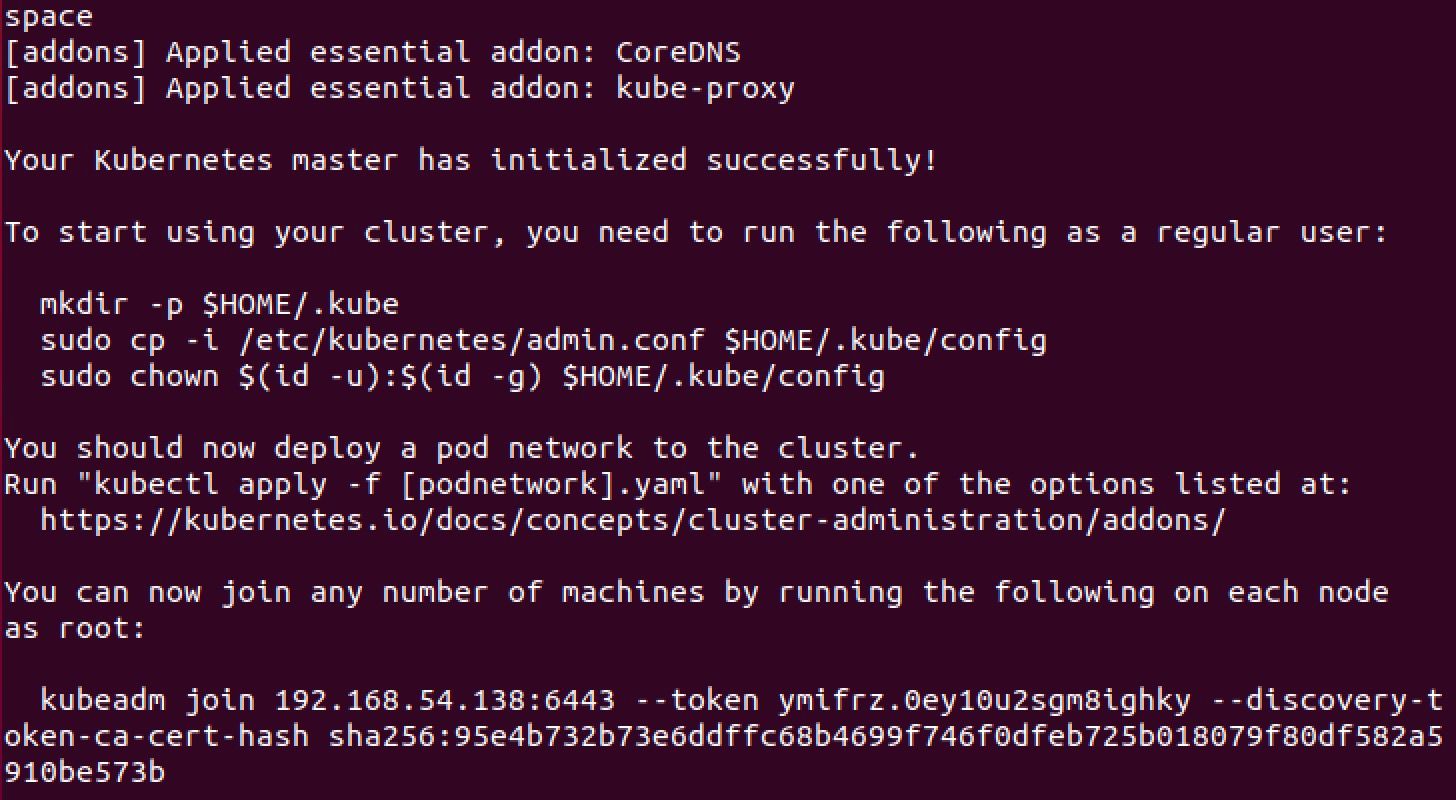
如图,大功告成。
可将token记录下来,以后join进master组集群的时候要用。
没记也没关系,可以用命令显示出来。



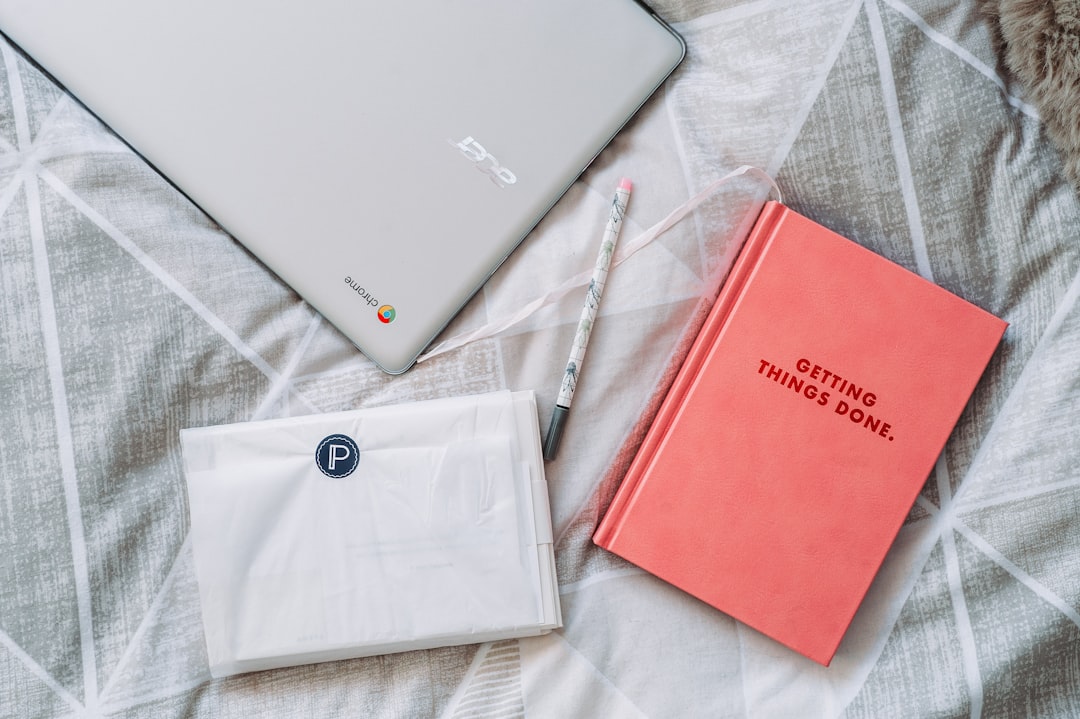
![[译]这四个“整洁代码”技巧将极大地提高您的开发团队的生产力](https://images.unsplash.com/photo-1516259762381-22954d7d3ad2?ixlib=rb-1.2.1&q=80&fm=jpg&crop=entropy&cs=tinysrgb&w=1080&fit=max&ixid=eyJhcHBfaWQiOjExNzczfQ)
![[译]软件架构师其一:如何成为软件架构师](https://images.unsplash.com/photo-1543058871-74a1d669ba70?ixlib=rb-1.2.1&q=80&fm=jpg&crop=entropy&cs=tinysrgb&w=1080&fit=max&ixid=eyJhcHBfaWQiOjExNzczfQ)